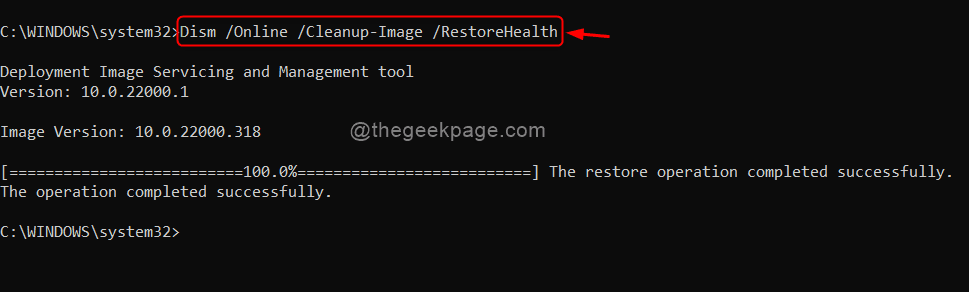En av de mest irriterende problemene for brukere med flere skjermer på Windows 10 var automatisk minimering av de åpnede vinduene når en skjerm kobles fra systemet. Takket være Windows 11 kan du nå tilpasse systeminnstillingene dine for å forhindre at vinduene automatisk minimeres når en skjerm er koblet fra flerskjermsystemet.
Hvordan stoppe vinduene fra å minimeres når en skjerm kobles fra
Bare følg disse enkle instruksjonene for å løse dette problemet veldig raskt.
1. Trykk først på Windows-tast + Jeg tastene sammen for å åpne vinduet Innstillinger.
2. Trykk deretter på “System”Innstillinger.
3. Velg deretter “på høyre ruteVise”-Fanen.

4. På høyre side, rull ned til innstillinger for "Skala og layout" og klikk på rullegardinmenyen "Flere skjermer”Innstillinger.
5. Deretter, Sjekk boksen ved siden av innstillingene, “Minimer vinduer når en skjerm kobles fra“.

Lukk innstillingsvinduet.
Det er det! Vinduene sprer seg ikke rundt hvis du kobler en skjerm fra systemet.
Hvordan få Windows til å huske vindusplasseringene basert på skjermforbindelsen
Det er en annen funksjon i Windows 11 som kan sikre at Windows husker plasseringen eller mønsteret til de åpnede vinduene på systemet. På denne måten henter systemet automatisk vindusplasseringene basert på hvordan du plasserte dem før.
1. Åpne innstillingsskjermen.
2. Klikk deretter på “System”I venstre rute.
3. Trykk deretter på “Vise”På høyre side av innstillingsvinduet.

4. Gå deretter tilSkala og layout‘Innstillinger.
5. Trykk på “Flere skjermer”Alternativet for å utvide det. Neste, Sjekk boksen "Husk vindusplasseringer basert på skjermtilkobling“.

Dette vil sikre at Windows husker de nøyaktige vindusposisjonene når du kobler skjermen til systemet på nytt.
Det er det! Koble fra og fest skjermene etter ønske, du får en sømløs opplevelse av Windows 11.
![Fix: ALT + F4-tastene sluttet å virke Problem i Windows 11 / 10 [Løst]](/f/8858f8429c69fb524255f478b58879a3.png?width=300&height=460)